Nếu vị trí làm việc, công ty hoặc bất kỳ chi tiết nào khác đã thay đổi, và bạn muốn thay đổi chữ ký trong tài khoản Gmail của mình để phản ánh điều đó. Thật dễ dàng để làm như vậy và bài viết này sẽ hướng dẫn bạn cách thực hiện.
Trong Gmail, bạn có thể cập nhật chữ ký hiện tại của mình để thêm hoặc xóa thông tin chi tiết khỏi nó. Nếu bạn cần nhiều chữ ký, bạn cũng có thể tạo và lưu nhiều chữ ký email.
Việc Gmail sử dụng một chữ ký khác nhau trên mỗi thiết bị cũng không có giá trị gì. Điều này có nghĩa là bạn sẽ cần phải thay đổi chữ ký trên từng thiết bị mà bạn soạn email trên từng thiết bị.
Thay đổi chữ ký gmail của bạn trên máy tính
Để cập nhật chữ ký email của bạn trên Gmail trên máy tính để bàn, hãy mở Gmail. Đăng nhập vào tài khoản của bạn trên trang web.
+ Ở góc trên cùng bên phải của Gmail, nhấp vào “Cài đặt” (biểu tượng bánh răng).
+ Trong menu mở rộng, hãy nhấp vào “Xem tất cả cài đặt”.
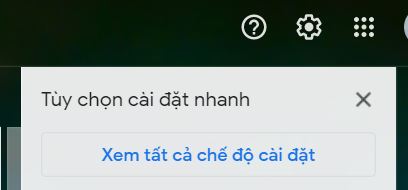
+ Trên trang “Cài đặt”, trong tab “Chung”, cuộn xuống phần “Chữ ký”. Tại đây, hãy nhấp vào chữ ký bạn muốn thay đổi.
Trong ngăn bên phải chữ ký của bạn, bạn sẽ thấy nội dung chữ ký hiện tại. Nhấp vào hộp này và chỉnh sửa nội dung chữ ký của bạn. Có nhiều tùy chọn định dạng khác nhau để sử dụng, được tìm thấy ở cuối hộp chữ ký.
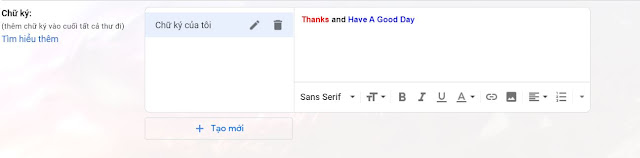
Các tùy chọn định dạng này bao gồm các kiểu văn bản như in đậm, in nghiêng và gạch chân. Nó cũng có một tùy chọn để thêm liên kết vào văn bản của bạn. Bạn thậm chí có thể chèn một hình ảnh vào chữ ký của mình nếu bạn muốn.
Khi bạn hài lòng với chữ ký đã thay đổi, hãy cuộn trang xuống cuối và nhấp vào “Lưu thay đổi”.
Thay đổi chữ ký gmail của trên Android
Để sửa đổi chữ ký email của bạn trong Gmail trên Android, trước tiên, hãy khởi chạy ứng dụng Gmail trên điện thoại của bạn.
+ Trong ứng dụng Gmail, ở góc trên cùng bên trái, nhấn vào menu ba đường ngang.
+ Từ menu mở ra, hãy chọn “Cài đặt”.
+ Trên trang “Cài đặt”, chọn tài khoản mà bạn muốn thay đổi chữ ký của mình.
+ Trên trang tài khoản, cuộn xuống và nhấn vào “Chữ ký trên thiết bị di động”.
+ Hộp “Chữ ký” sẽ mở ra. Tại đây, hãy nhập chữ ký mới mà bạn muốn sử dụng trong Gmail trên điện thoại của mình. Sau đó nhấn vào “OK”.
Thay đổi chữ ký Gmail của bạn trên iPhone hoặc iPad
Để thực hiện các thay đổi đối với chữ ký Gmail của bạn trên iPhone hoặc iPad, trước tiên, hãy mở ứng dụng Gmail trên điện thoại của bạn.
+ Ở góc trên cùng bên trái của Gmail, nhấn vào ba đường ngang.
+ Trong menu mở ra, hãy nhấn vào “Cài đặt”.
+ Trên trang “Cài đặt”, chọn tài khoản mà bạn muốn thay đổi chữ ký email của mình.
+ Trên trang tài khoản, hãy nhấn vào “Cài đặt chữ ký”.
+ Chọn chữ ký hiện tại, xóa nó rồi nhập chữ ký mới của bạn. Sau đó, quay lại màn hình trước đó bằng cách nhấn vào biểu tượng mũi tên ở góc trên cùng bên trái.
Chúc các bạn thành công.




